Genom att utesluta specifika kategorier från ditt WordPress RSS-flöde kan du ge dig mer kontroll över vilket innehåll som delas. Det är användbart om du har vissa inlägg som inte passar in i ditt huvudflöde, som privata uppdateringar eller meddelanden för en liten publik.
På så sätt stannar dessa inlägg på din webbplats utan att skickas ut till alla dina prenumeranter.
Att hantera vad som visas na kanale kräver dock mer än bara ett klick på en knapp. Det kan kännas lite knepigt om du inte är bekant med WordPress-inställningarna.
Det är därför vi har gjort forskningen för att hitta enkla sätt att utesluta specifika kategorier från WordPress RSS-flöde. Vi fann att WPCode och Ultimate Category Excluder erbjuder de mest okomplicerade metoderna och är hanterbara även för nybörjare.
I den här artikeln visar vi dig hur du enkelt kan utesluta specifika kategorier från din WordPress-webbplats RSS-flöde.
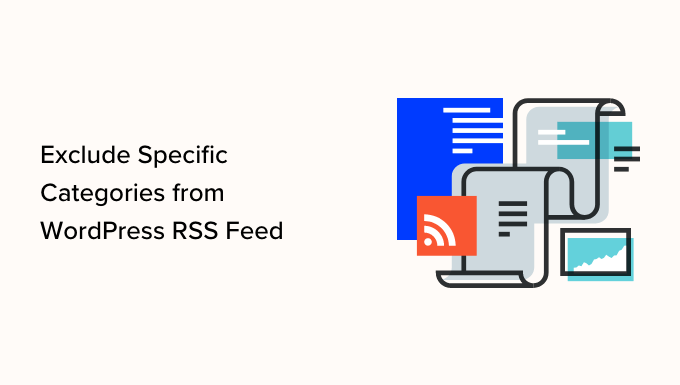
Varför utesluta specifika kategorier från ditt RSS-flöde?
Alla WordPress-bloggar har ett RSS-flöde som uppdateras när du publicerar ett nytt inlägg.
Som standard innehåller flödet inlägg från alla kategorier på din webbplats, som visas i den ordning de publicerades.
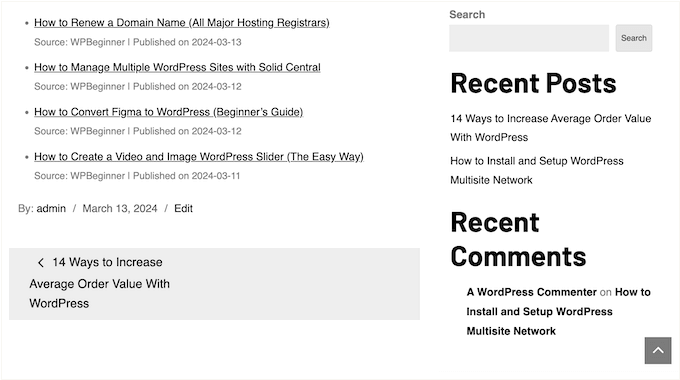
Det kan finnas ett antal anledningar till att du kanske vill utesluta vissa kategorier från det RSS-flödet. Kanske du run en site där du kategoriserar post för specifika kurser och inte vill att de klumpas ihop med mer allmänna blogginlägg.
Kanske vill du inte att nyhetsinlägg ska gå ut ur ditt RSS-flöde över funktionsinlägg. Eller så kanske din lista mailingowa är ansluten till RSS, och du publicerar mycket och vill inte överväldiga dina prenumeranter.
Oavsett anledning kan vi visa dig hur du utesluter specifika kategorier från ditt WordPress RSS-flöde. I den här poradniken kommer vi att göra detta på 2 sätt:
Är du redo? Låt oss komma igång.
Metod 1: Utesluta specifika kategorier från WordPress RSS-flöde med WPCode
Den här metoden kräver att du lägger till fragment kodu i ditt WordPress-temas functions.php-fil.
Vi rekommenderar att du redigerar dina WordPress-filer direkt endast om du är en avancerad användare, eftersom även små misstag lätt kan förstöra din webbplats.
I den här poradniken kommer vi att använda WPCode, det enklaste och säkraste sättet för alla att lägga till fragment kodu utan rädsla för att WordPress ska gå sönder.

Först måste du installera och aktivera det gratis pluginet WPCode. För mer detaljer kan du se vår Step-by-Step guide om hur du installerar ett plugin för WordPress.
Obs: Det kostnadsfria pluginet WPCode innehåller fragmentet kodu för att utesluta kategorier från RSS-flöden. Om du vill låsa upp fler funktioner, till exempel tillgång till över 100 expertgodkända fragment kodu, Conversion Pixel addon och fullständiga åtkomstkontroller, finns det en WPCode pro-version från $49 per år.
Om du vill lära dig mer om detta plugin kan du läsa vår fullständiga WPCode-recension.
Efter aktivering kan du helt enkelt gå till Code Snippets “ Lägg till fragment kod och söka efter “rss”. Detta kommer att visa dig ett förkonfigurerat fragment kodu med titeln “Exkludera specifika kategorier från RSS-flöde” i WPCode-biblioteket.
När du utforskar biblioteket kanske du lägger märke till andra fragment kodu som kan ersätta ett antal dedikerade plugins för engångsbruk på din webbplats.
Låt oss hålla muspekaren över “Exkludera specifika kategorier från RSS-flöde” med musen och klicka på knappen “Använd fragment kodu”.
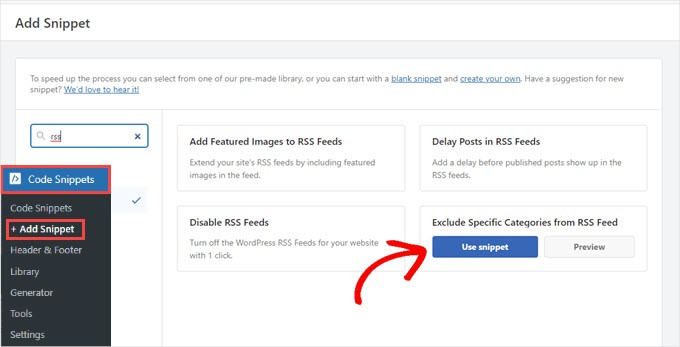
Härnäst kommer du att se sidan “Edit Snippet”, där WPCode redan har ställt in alla alternativ du behöver för att köra fragmentet kodu.
Allt du behöver göra är att ersätta kategori-ID:n med ID:n för de kategorier som du vill utesluta. För mer information kan du läsa vår guide om hur du hittar ID:n för kategorier i WordPress.
Du kan använda en kommaseparerad lista för att utesluta flera kategorier. I bilden nedan visas detta på raderna 3 och 11.
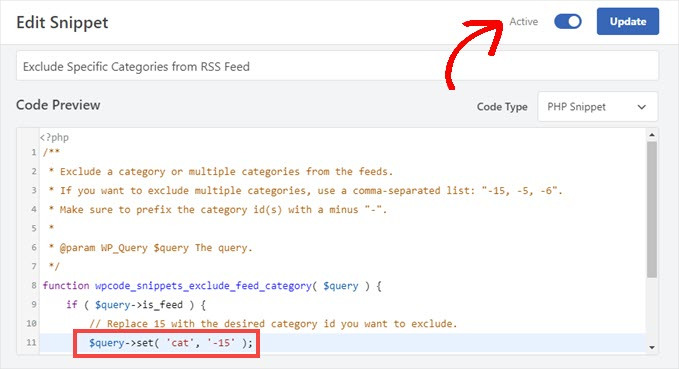
När du har valt de kategorier som ska uteslutas från WordPress RSS-flöde, växla omkopplaren till “Aktiv” och klicka på knappen “Uppdatera”.
Dina valda kategorier kommer nu att uteslutas från din WordPress-webbplats RSS-flöde.
Om du vill inkludera dem i ditt RSS-flöde igen är det bara att växla till “Inaktiv” eller ta bort kategori-ID:t från fragmentet kodu och sedan uppdatera sidan.
Metod 2: Utesluta specifika kategorier från RSS med hjälp av ett dedikerat plugin
För den här metoden kommer vi att använda ett dedikerat plugin som heter Ultimate Category Excluder.
Experttips: Att använda dedikerade plugins är bra, eftersom de gör precis vad som behövs. Observera dock att om du förlitar dig på för många av dem kan det göra din webbplats rörig eller långsam.
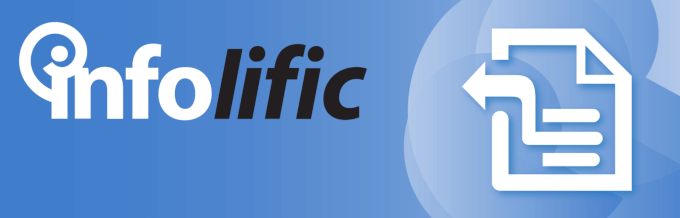
Det första du behöver göra är att installera och aktivera pluginet. För mer detaljer, se vår Step-by-Step guide om hur du installerar ett WordPress plugin.
Efter aktivering måste du gå till Inställningar ” Category Exclusion för att konfigurera plugin-inställningar.
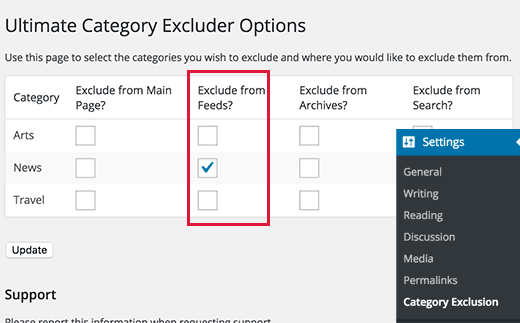
Inställningssidan kommer att visa alla kategorier på din WordPress blogg med alternativ för att dölja dem från front page, RSS-flöden, archive pages och sökresultat.
Markera bara rutan för kategorin i kolumnen “Utesluta från flöden?” för att utesluta den från ditt RSS-flöde. Glöm inte att klicka på “Uppdatera” för att spara dina inställningar.
Det är allt. Inlägg som arkiverats under dina valda kategorier kommer att försvinna från ditt WordPress RSS-flöde.
Bonus tips: Visa innehåll endast för RSS-prenumeranter i WordPress
Nu när du har lärt dig hur du organiserar ditt WordPress RSS-flöde, varför tar vi det inte till en annan nivå?
Att erbjuda exklusivt innehåll till dina RSS-prenumeranter är ett bra sätt att boosta din WordPress-webbplats. Det ger läsarna en anledning att prenumerera så att de inte missar dina senaste uppdateringar. Du kan erbjuda saker som tidig tillgång till podcasts eller speciella rozdanies.

Att belöna lojala läsare gör att de kommer tillbaka, vilket är särskilt användbart när man bygger upp en ny publik.
För att lära dig mer kan du kolla in vår przewodnik om hur du visar innehåll endast för RSS-prenumeranter i WordPress.
Vi hoppas att den här artikeln hjälpte dig att lära dig hur du utesluter specifika kategorier från ditt WordPress RSS-flöde. Du kanske också vill se våra przewodniker om hur du begränsar antalet inlägg na kanale WordPress RSS-flöden och hur du helt anpassar dina WordPress RSS-flöden.
If you liked this article, then please subscribe to our YouTube Channel for WordPress video tutorials. You can also find us on Twitter and Facebook.





Jiří Vaněk
The snippet works great. I have a tech blog, and one section contains my personal opinions, which I didn’t want in the RSS feed. It’s a niche category and doesn’t fit into the tech blog. I tried the snippet and used WP Code (a must-have plugin for me) to remove this category from the RSS feed. It works brilliantly. Thanks!
WPBeginner Support
You’re welcome!
Admin
Yogesh Rathdo
cool trick, thanks for sharing!
DEEn Adavize
Please, i’m ardent reader of your site. How can i re-order my feed post using category id?
I want my feed posts to be arranged according to which category posts should come first. e.g
World news (first)
National news
sports
Style
etc (last)
Please, help me out.